本機能は、やさしくスキャナー機能でも使用できます。やさしくシリーズの操作画面の使いかたについては、『やさしくコピー/やさしくファクス/やさしくスキャナー』「やさしくスキャナー画面」を参照してください。
![]() 使用する機能のタブを押します。
使用する機能のタブを押します。
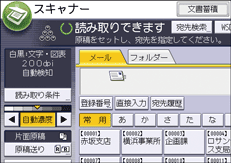
![]() [宛先履歴]を押します。
[宛先履歴]を押します。
![]() 登録する送信先の右側にある[宛先登録]を押します。
登録する送信先の右側にある[宛先登録]を押します。
![]() [登録情報]を押し、名前や読み仮名などの登録情報を設定します。
[登録情報]を押し、名前や読み仮名などの登録情報を設定します。
登録情報の設定については、『ネットワークの接続/システム初期設定』「宛先・ユーザーを登録する」を参照してください。
![]() [設定]を押します。
[設定]を押します。
![]()
セキュリティーの設定によっては[宛先履歴]が表示されないことがあります。
宛先履歴が複数あるときは、宛先履歴表示欄横の[
 ]または[
]または[ ]を押すと宛先が順に表示されます。
]を押すと宛先が順に表示されます。

